Jak zavést systém MacOS v nouzovém režimu
aplikace karantény macOS, ale nemůže být tak omezující, jaké aplikace jsou na něm nainstalovány, jako je iOS. To znamená, že i když je obtížné nainstalovat něco škodlivého, aby unesl váš Mac, je to stále možné. Kromě toho škodlivé aplikace nejsou jediným problémem, kterého se musí uživatel Mac týkat. Někdy stačí nainstalovat špatně vyrobenou aplikaci nebo pohrávat s věcmi, s nimiž byste se neměli pohrávat, může způsobit, že systém nebude použitelný. Nejlepší způsob, jak to vyřešit, je zavést systém MacOS v nouzovém režimu.
bezpečný režim MacOS
MacOS má bezpečný režim jako všechny ostatní operační systémy. Stejně jako ostatní bezpečné režimy je tento režim omezující v tom, co je povoleno běžet na ploše. Konkrétně jsou některé aplikace třetích stran zakázány, sdílení souborů je zakázáno a pokud si myslíte, že způsobují problémy, můžete je ze systému odebrat.
Chcete-li zavést systém MacOS v nouzovém režimu, musíte buď vypnout a spusťte systém nebo jej jednoduše restartujte. Během spouštění systému klepněte a podržte klávesu Shift. Je vhodné stisknout tlačítko ihned po klepnutí na vypínač.
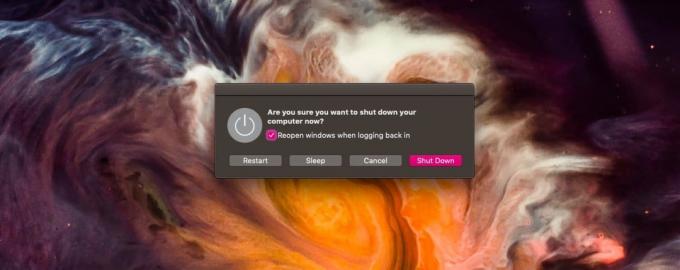
Držte klávesu Shift, dokud se nedostanete na přihlašovací obrazovku. Uvidíte logo Apple s animací načítání před tím a načtení operačního systému bude pravděpodobně trvat déle, než obvykle při spuštění do normálního stavu.
Jakmile uvidíte přihlašovací obrazovka, podívejte se na panel nabídek a měl by číst nouzový režim červeně. Pokud to nevidíte, znamená to, že jste příliš pozdě drželi stisknutou klávesu Shift. To se pravděpodobně stane, pokud máte novější model Mac, který se dá zavést rychleji než ty starší. Restartujte systém a akci opakujte.

Při spuštění na plochu v nouzovém režimu se na liště nabídky již nezobrazí zpráva Nouzový režim. Pokud se rozhodnete uzamknout počítač Mac, zobrazí se na liště nabídek na přihlašovací obrazovce.
Opustit bezpečný režim
Ukončení nouzového režimu v systému MacOS je stejné jako v jiných operačních systémech pro stolní počítače. Musíte pouze restartovat systém. Po spuštění systému nestiskejte na počítači Mac žádné klávesy, dokud se nedostanete na přihlašovací obrazovku. Nejen, že se dostanete na přihlašovací obrazovku rychleji, ale v liště nabídky bude také uvedeno, že jste v normálním režimu tím, že se nezobrazí zpráva Nouzový režim.
Vyhledávání
Poslední Příspěvky
Získejte systémové přepínače a zkratky podobné operačnímu systému iOS 7 v Mac Docku
Zcela nová funkce Control Center společnosti IOS 7 rozhodně stojí z...
Screenink: Screenshot aplikace s vrstvenou anotací a výběrem ruky
Screenink je aplikace pro Mac a Windows, která umožňuje pořizovat s...
Snadno uspořádejte Mac App & Finder Windows do několika způsobů pomocí klávesových zkratek
Přichytávání oken na obě strany obrazovky je jednou z mých oblíbený...



